- Düzenli olarak kullandığınız tüm temel uygulamaları yükledikten sonra, bir sistem geri yükleme noktası oluşturmak iyi bir fikirdir. İşletim sisteminize bir noktada ne olacağını asla bilemezsiniz ve bu şekilde, kısa sürede iyi çalışan bir kopyayı kolayca geri yükleyebilirsiniz.
- Windows 10, bir uygulamayı her yüklediğinizde veya kaldırdığınızda sistemin bir yedek kopyasını oluştursa da, zaman içinde belirli bir noktada, kendi geri yükleme noktanızı oluşturmak ve istediğiniz zaman geri dönmek isteyebilirsiniz. dilek. Bir tane oluşturmak çok kolay. Aşağıdaki adım adım kılavuzu izlemeniz yeterlidir.
- İçinde Sistem Geri Yükleme bölümü sorunlar ve çözümler de dahil olmak üzere bu konuyla ilgili tüm makaleleri bulacaksınız.
- Windows ve onu kullanan cihazlar hakkında çok sayıda öğretici yazdık ve hepsini şurada bulabilirsiniz. Kategori nasıl yönlendirilir.

Bu yazılım, yaygın bilgisayar hatalarını onaracak, sizi dosya kaybından, kötü amaçlı yazılımlardan, donanım arızasından koruyacak ve bilgisayarınızı maksimum performans için optimize edecektir. Şimdi 3 kolay adımda bilgisayar sorunlarını düzeltin ve virüsleri kaldırın:
- Restoro PC Onarım Aracını İndirin Patentli Teknolojilerle birlikte gelen (patent mevcut İşte).
- Tıklayın Taramayı Başlat PC sorunlarına neden olabilecek Windows sorunlarını bulmak için.
- Tıklayın Hepsini tamir et bilgisayarınızın güvenliğini ve performansını etkileyen sorunları gidermek için
- Restoro tarafından indirildi 0 okuyucular bu ay
Yaratmak sistem geri yükleme noktası her zaman yapılacak iyi bir şeydir çünkü işletim sisteminize bir noktada ne olacağını asla bilemezsiniz.
Bu şekilde, iyi çalışan bir kopyayı kısa sürede kolayca geri yükleyebilirsiniz.
Bu nedenle, aşağıdaki öğreticiyi takip edin ve nasıl oluşturulacağını öğreneceksiniz. sistem geri yükleme içinde Windows 10 mümkün olan en kısa sürede.
olarak nedenleri işletim sisteminiz neden bozulabilir? sayısızdır.
Büyük olasılıkla yüklediğiniz bir üçüncü taraf uygulaması veya internette gezinirken edindiğiniz bir virüs, Windows 10 işletim sisteminizin Kayıt Defteri dosyası hatasına neden olabilir.
Bir sistem geri yükleme noktasına sahip olarak, sisteminizi daha önceki bir zamana yeniden canlandırabilir ve böylece büyük işletim sistemi sorunlarını çok hızlı bir şekilde çözebilirsiniz.
Windows 10'da nasıl sistem geri yükleme noktası oluştururum?
Windows 10 OS, bir uygulamayı her yüklediğinizde veya kaldırdığınızda sistemin yedek bir kopyasını oluşturur.
Ancak, belirli bir zamanda kendi geri yükleme noktanızı oluşturmak ve istediğiniz zaman geri dönmek isteyebilirsiniz. İzlenecek adımlar şunlardır:
- Doğrudan Windows 10'daki Başlat ekranından aşağıdakileri yazmaya başlayın: Denetim Masası
Not: Kontrol Paneline erişmenin başka bir yolu, fare imlecini ekranın sağ üst tarafına getirip o menüden Ara simgesine sol tıklamak veya dokunmaktır. Arama kutusundan Kontrol Paneli'ni tırnak işaretleri olmadan yazın ve Kontrol Paneli simgesine sol tıklayın veya dokunun. - Pencerenin sağ üst tarafında bulunan Denetim Masası arama kutusuna şunu yazmanız gerekir: sistem geri yükleme.
- Sistem özelliğinin altında bulunan Geri yükleme noktası oluştur bağlantısına sol tıklayın veya dokunun.
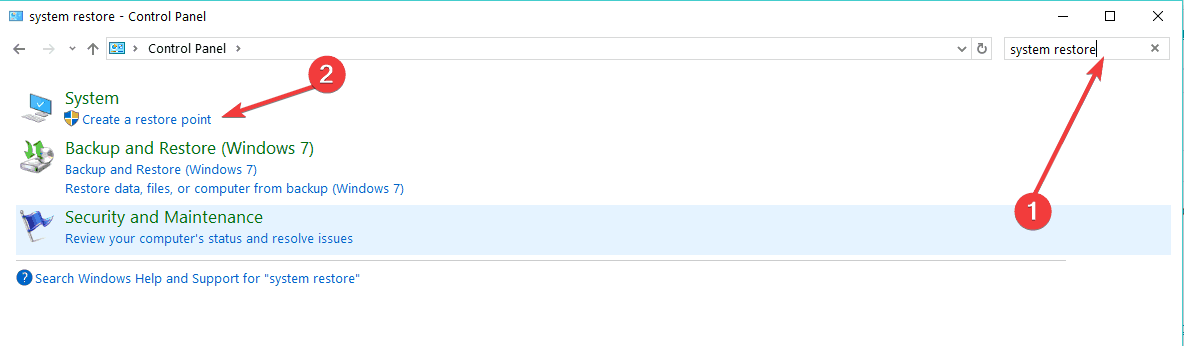
- Şimdi önünüzde Sistem Özellikleri penceresi var.
- Sistem Özellikleri penceresinin üst tarafında bulunan Sistem Koruması sekmesine sol tıklayın veya dokunun.
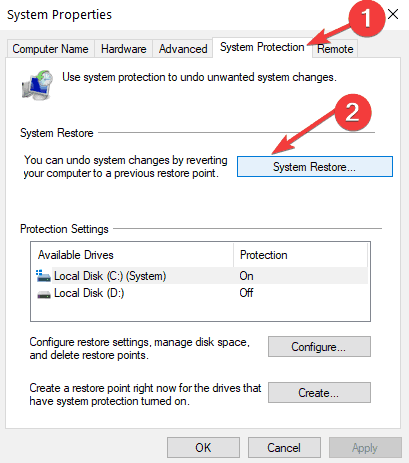
- Bu sekmedeki Oluştur düğmesine sol tıklayın veya dokunun.
- Şimdi Sistem Koruması adlı küçük bir pencere açılacaktır.
- Geri yükleme noktası oluştur konusunun altındaki kutuya, bu yedek kopya için bir ad yazmanız gerekecektir.
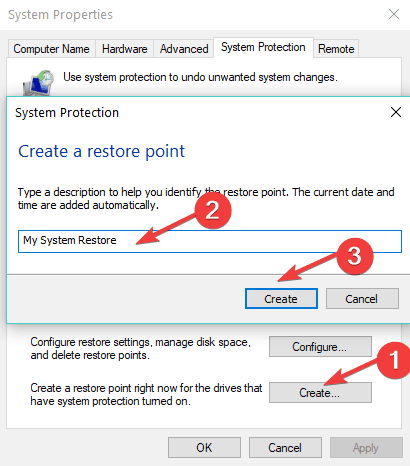
- Geri yükleme noktasına bir ad verdikten sonra, sol tıklamanız veya Oluştur düğmesine dokunmanız gerekir.
- Artık Windows 10 sisteminiz geri yükleme noktası oluşturmaya başlayacaktır.
Not: Bu işlem 10 veya 20 dakika kadar sürecektir.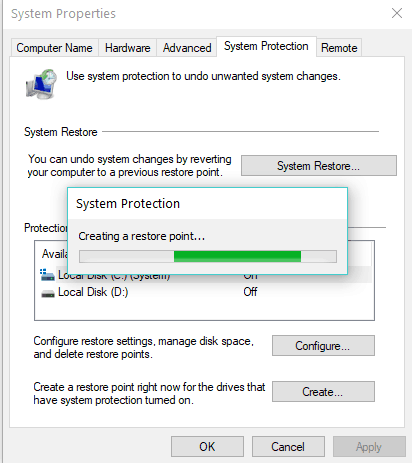
- İşlem tamamlandıktan sonra bir aniden belirmek geri yükleme noktasının başarıyla oluşturulduğunu bildiren mesaj.
- Yukarıdaki pencerede Kapat düğmesine sol tıklayın veya dokunun ve gitmeye hazırsınız.
- Şimdi, Windows 10 işletim sisteminizle ilgili herhangi bir sorununuz varsa, hemen devam edebilir ve bu öğreticide az önce yaptığınız geri yükleme noktasına geri getirebilirsiniz.
Bir kez daha, bir Windows 10 Geri Yükleme Noktası oluşturmak çok faydalıdır.
Yakın zamanda yapılan bir ankete göre, Windows 10 kullanıcılarının %50'si bunu onayladı. Windows güncellemeleri çeşitli sorunlara neden oluyor onların makinelerinde.
En son güncellemelerin bilgisayarınızı karıştırması durumunda, bilgisayarınızı tekrar çalışır duruma getirmek için Geri Yükleme Noktanızı her zaman kullanabilirsiniz.
Bu yüzden bundan daha kolay olabileceğini düşünmüyorum. Yukarıdaki adımları doğru sırayla izlediyseniz, öğreticiyi yalnızca beş dakika içinde bitirdiğinize eminim.
Bu makaleyle ilgili başka sorularınız varsa, lütfen sayfanın yorumlar bölümünde bize yazın, bu konuda size daha fazla yardımcı olalım.
 Hala sorun mu yaşıyorsunuz?Bunları bu araçla düzeltin:
Hala sorun mu yaşıyorsunuz?Bunları bu araçla düzeltin:
- Bu PC Onarım Aracını İndirin TrustPilot.com'da Harika olarak derecelendirildi (indirme bu sayfada başlar).
- Tıklayın Taramayı Başlat PC sorunlarına neden olabilecek Windows sorunlarını bulmak için.
- Tıklayın Hepsini tamir et Patentli Teknolojilerle ilgili sorunları çözmek için (Okuyucularımıza Özel İndirim).
Restoro tarafından indirildi 0 okuyucular bu ay
Sıkça Sorulan Sorular
Windows 10 Arama kutusuna sistem geri yükleme yazın ve sonuç listesinden Geri yükleme noktası oluştur'u seçin. Biraz daha karmaşık ama bizim adım adım kılavuzu tamamlayın bunu kısa sürede halledeceksiniz.
Windows 10, sistem ayarlarında herhangi bir değişiklik yapmadan veya bir programı yüklemeden veya kaldırmadan önce otomatik olarak bir geri yükleme noktası oluşturur. İşte geri yükleme noktası çalışmıyorsa ne yapabilirsiniz?.
Evet, yeni yazılım yüklemeden önce veya PC'nizde büyük bir değişiklik olduğunda bir sistem geri yükleme noktası oluşturmanız önemle tavsiye edilir.


